価格と作品事例
商品を作成する
SPOBOOKとは
まずは作ってみよう!写真を選んだり、レイアウトを考えたり、意外な楽しみが詰まっています!
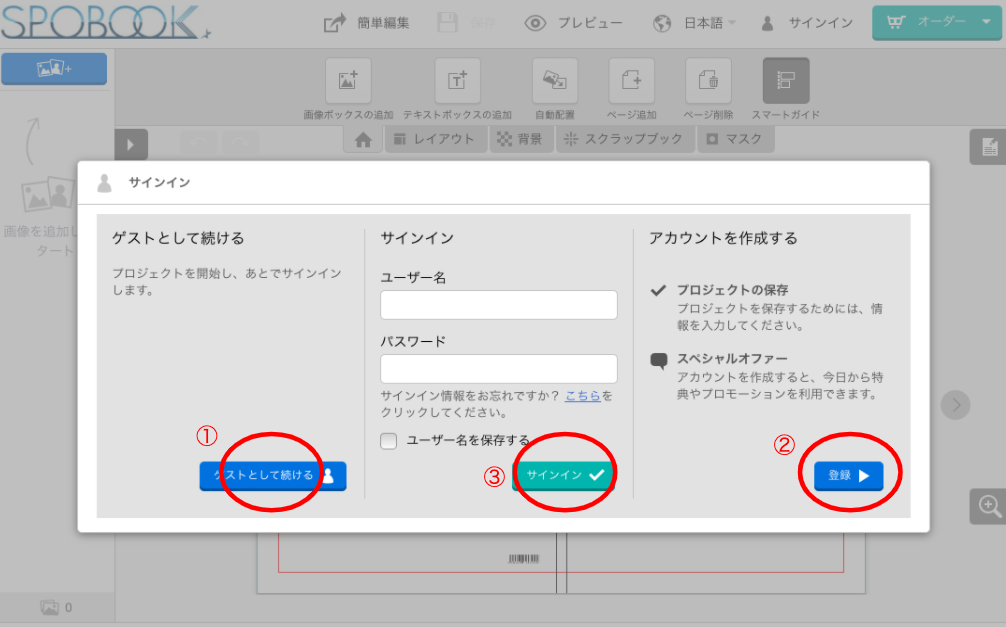
作成する商品をご選択して、上記の画像が表示されるページへ遷移してください。
①ゲストとして作成する
(まずは一度お試ししたい方向け!)
ゲストユーザーとしてプロジェクトを作成できます。※プロジェクトを保存する際には会員登録が必要です。
②会員登録をして作成する
お名前、ユーザー名、パスワード、メールアドレスを登録します。
※メールアドレスのお間違いや受信拒否設定によっては注文完了時のメールが届かない場合がございますのでご注意ください。
③既に会員登録がお済みの方
■新規プロジェクトを作成する
サインインからユーザー名、パスワードを入力して編集画面に進んでください。
■保存したプロジェクトを編集する
会員ページへ進み、ユーザー名、パスワードを入力して進んでください。「オンラインプロジェクト」をクリックして、作成済のプロジェクトを選択し、「編集を続ける」を選択して編集画面に進んでください。
たくさんのお写真を取り扱う作業となりますので、アルバムの編集はPCのご利用を推奨しております。スマホでは編集機能が一部制限されますので、データの確認用としてご活用ください。
【オンライン版編集ソフト】
Webブラウザで編集して頂きますので、お客様がお使いのパソコンのOS環境で使用できないことはございません。但し、お使いのWebブラウザによってバージョンの規定がございます。以下をご確認ください。
【Windows】IE v11・Chrome (v28以降)・MicrosoftEdge・Firefox (v23以降)
【Mac】Safari v7~v12・Chrome (v28以降)・Firefox (v23以降)
【ダウンロード版編集ソフト】
※最小搭載メモリ
Windows = 2GB(4GB以上を推奨)
インストールには2048MB 以上の ハードディスク空き容量を必要とします。(注文用のデータや、バックグラウンド、マスク、 スクラップブックアイテムなどが格納されます)
※動作オペレーションシステム(2023年5月時点)
Windows XP、Vista、Windows 7、Windows 8 、Windows10(x86 または x64 アーキテクチャのみ)macOS10.10.x、10.11.x、10.12.x、10.13.x、10.14.x、10.15.x、macOS11。